Trabajar sobre una copia de capa
Otra forma de crear una capa es hacer copias de una ya existente. La copia de la capa hereda todas las características de la capa copiada: es exactamente igual.
Haz clic en el icono Duplicar capa ![]() situado en la parte inferior de la ventana Capas y obtienes una nueva capa llamada "Copia de Capa azul". Renómbrala como "Capa roja" y rellénala de este color cc0d0a (rojo) de la misma forma que has rellenado la capa "Capa azul". Observa cómo queda la Ventana Capas tras rellenar de color rojo la nueva capa.
situado en la parte inferior de la ventana Capas y obtienes una nueva capa llamada "Copia de Capa azul". Renómbrala como "Capa roja" y rellénala de este color cc0d0a (rojo) de la misma forma que has rellenado la capa "Capa azul". Observa cómo queda la Ventana Capas tras rellenar de color rojo la nueva capa.
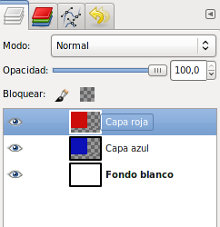
Observa, en la Ventana Imagen, que la nueva capa "Capa roja" oculta la "Capa azul". Por lo que vas a mover la "Capa roja" hacia la derecha. Antes de nada hay que comprobar que en la Ventana Capas tienes seleccionada la "Capa roja". Después elige la herramienta Mover ![]() en la Caja de herramientas de GIMP y haz clic en cualquier parte de la Ventana imagen para activarla. Puedes mover la capa tanto arrastrándola con el ratón como con las flechas del teclado (es más preciso).
en la Caja de herramientas de GIMP y haz clic en cualquier parte de la Ventana imagen para activarla. Puedes mover la capa tanto arrastrándola con el ratón como con las flechas del teclado (es más preciso).
Si pulsas la flecha derecha (tecla), la capa se moverá un píxel a la derecha. Si a la vez mantenemos presionada la tecla Mayúsculas, se moverá 10 píxeles siempre que la vista de la imagen sea 100%.
Pulsa seis veces la flecha derecha teniendo presionada la tecla Mayúsculas, hasta que la "Capa roja" llegue al borde derecho de la imagen, tal y como se observa en la imagen.
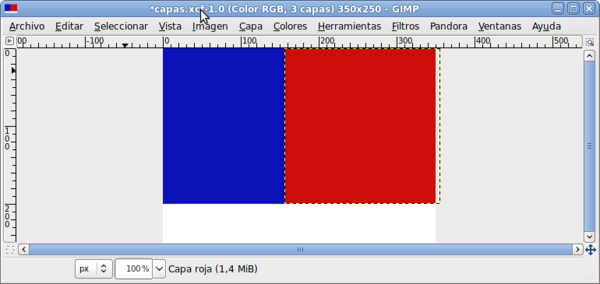
Crea una nueva capa de la misma forma que has creado la "Capa azul" y la llamas "Capa verde". Rellena esta capa con el color verde que tiene el valor hexadecimal 349906 para situarla en el lugar que se observa en la imagen.
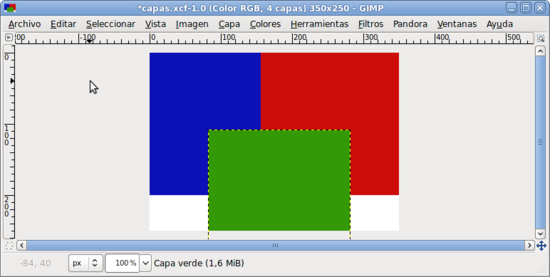
Haz clic con el botón derecho, en la Ventana Capas, sobre cualquiera de las capas creadas. Elige la opción New Layer Group (Nuevo grupo de capas). Cambia el nombre que GIMP pone por defecto, "Layer Group", por "Capas de colores".
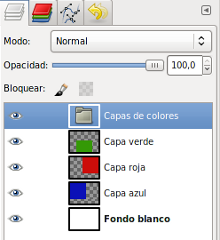
Ahora vas a meter dentro de este grupo de capas todas la capas que hemos ido creando ("Capa azul", "Capa Roja" y "Capa verde"). Observa cómo debes arrastrar las diferentes capas en la siguiente animación.
Selecciona el grupo de capas denominado "Capas de colores". Utiliza la herramienta Mover ![]() y observa cómo se mueven las tres capas a la vez. Desplaza las capas veinte píxeles (Mayúsculas + flecha arriba) para obtener:
y observa cómo se mueven las tres capas a la vez. Desplaza las capas veinte píxeles (Mayúsculas + flecha arriba) para obtener:
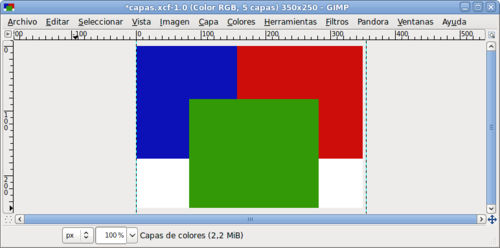
Guarda la imagen para no perder el trabajo.